ISO-billedfil er en arkivfil, der indeholder alt om din Blu-ray-disk. Du kan brænde Blu-ray-film til tomme diske for at lave en fysisk sikkerhedskopi. Hvis du er ved at løbe tør for tomme skrivbare Blu-ray-diske, kan du konvertere Blu-ray til ISO-filer, også. ISO-filer optager mindre lagerplads. Ved at kopiere Blu-ray-disk til ISO kan du nemt gemme Blu-ray-sikkerhedskopien. Desuden kan du brænde ISO-fil til en ny Blu-ray-disk, når du vil. Heldigvis er her den komplette tutorial til at konvertere Blu-ray-filstruktur til ISO fleksibelt og nemt.
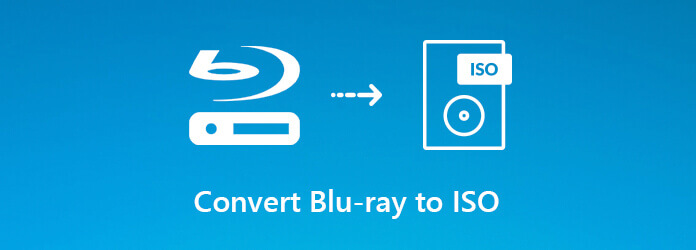
Del 1. Sådan konverteres gratis Blu-ray til ISO Windows
Blu-ray Master Gratis Blu-ray-kopi er en gratis ISO-ripper til backup af Blu-ray-film til ISO-filer. Du kan vælge, om du vil konvertere fuld Blu-ray-disk eller bare hovedfilmen som ISO-fil. Den originale høje kvalitet af kilde-Blu-ray-disken bevares. Du kan således være velkommen til at lave en Blu-ray-sikkerhedskopi med denne gratis Blu-ray til ISO-konverteringssoftware.

- Konverter Blu-ray-disk og Blu-ray-mappe (BDMV) til ISO-filer med den originale kvalitet.
- Kopier en ISO-fil fra Blu-ray i fuld disk med menu eller hovedfilm Blu-ray kopitilstand.
- Det er helt gratis at oprette Blu-ray ISO-billedfiler.
- Arbejd med Windows 11/10/8/7.
Gratis download
Til Windows
Sikker download
Trin 1 Download og installer den nyeste gratis Blu-ray-kopi. Indsæt din Blu-ray-disk i BD-drevet. Start derefter programmet til konvertering af Blu-ray til ISO.

Trin 2 Vælg din Blu-ray-disk fra Kilde liste.

Type Gem som ISO (* .iso) fra mål liste.

Klik Hovedfilm or Fuld kopi i listen Kopifunktion.

Bemærk: Hvis du vil spare diskplads, kan du vælge den tidligere indstilling. Gratis Blu-ray-kopi registrerer Blu-ray-hovedfilmen automatisk.
Skriv navnet på din ISO-billedfil i Diskmærkning.

Trin 3 Klik på det enorme Starten for at starte oprettelsen af en ISO-billedfil fra en Blu-ray-disk. Du kan se den forløbne tid til konvertering af en Blu-ray ISO-billedfil.

Del 2. Sådan kopieres Blu-ray til ISO på Windows
Hvis du vil lave en 1:1 Blu-ray-diskkopi og gemme den som en Blu-ray ISO-fil eller Blu-ray-mappe på Mac og Windows, bør du ikke gå glip af Blu-ray Copy Platinum. På trods af at du kopierer Blu-ray fuld disk og hovedfilm med menu, kan du klone og skrive data i programmet. Det understøttes også til at komprimere BD-50 til en enkelt BD-25 med høj kvalitet. Alle slags Blu-ray-diske er understøttet. Således kan du konvertere kommerciel Blu-ray til ISO-fil direkte.
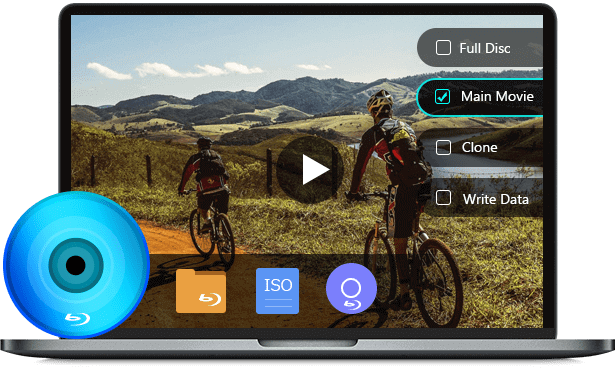
- Kopier Blu-ray-disk og Blu-ray-mappe til Blu-ray ISO-billedfiler i forholdet 1:1.
- 4 Blu-ray-kopitilstande til Blu-ray til ISO-kloning.
- Superhurtig Blu-ray til ISO konverteringshastighed med den fremragende hardwareacceleration.
- Kompatibel med Windows og Mac.
Gratis download
Til Windows
Sikker download
Trin 1 Start Blu-ray Copy Platinum. Sæt din Blu-ray-disk i BD-drevet.
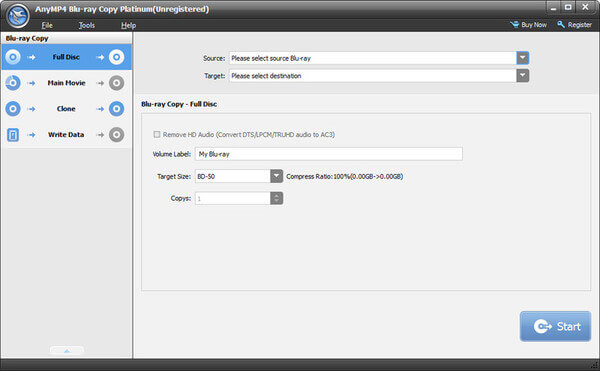
Trin 2 Vælg Blu-ray Copy-tilstand. Hvis du f.eks. Vil konvertere hele Blu-ray-disken til ISO-fil, kan du klikke på Fuld Disc i venstre rude.
Trin 3 Vælg navnet på din Blu-ray-disk fra Kilde liste. Vælg derefter Gem som ISO (* .iso) fra mål liste. Du kan justere Lydmærke, Målformat (Komprimeringsforhold) og Kopier nedenfor.
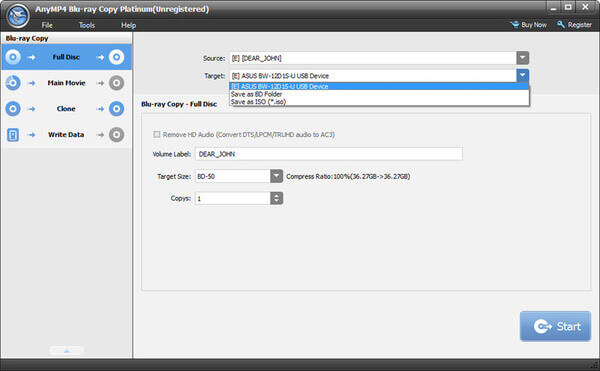
Trin 4 Klik Starten i nederste højre hjørne for at konvertere Blu-ray-disk til ISO-fil.
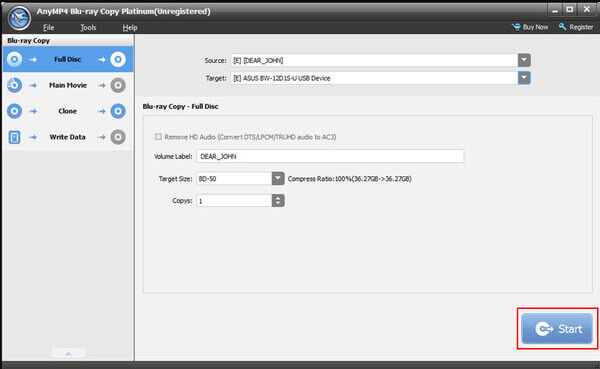
Del 3. Sådan opretter du Blu-ray ISO fra almindelige videoer
Er det muligt at oprette Blu-ray ISO-fil med dine optagede eller downloadede videoer? I løbet af denne tid kan du bruge AnyMP4 DVD Creator at brænde video til DVD eller Blu-ray ISO-fil med høj billed- og lydkvalitet. Den indbyggede videoeditor og enhancer kan hjælpe dig med at redigere videoer og justere Blu-ray-indstillinger. Derudover kan du få forskellige forhåndsindstillinger og tilpassbare Blu-ray-menuskabeloner til ISO-brænding.
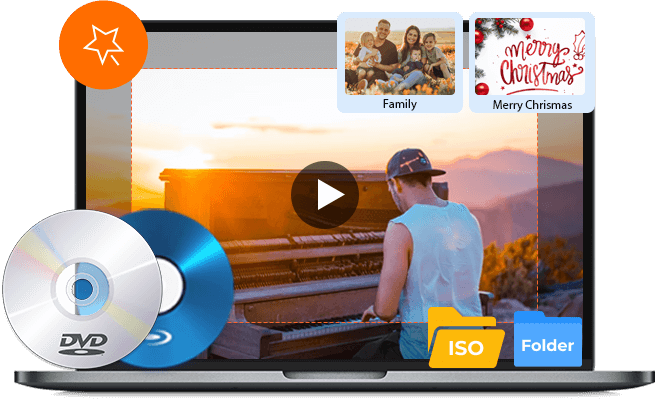
- Lav Blu-ray ISO-fil med enhver video optaget med dit kamera.
- Vælg mellem snesevis af menuskabeloner, såsom ferie, rejser, bryllup, familie osv.
- Juster videoeffekt, klip/beskær video, flet videosegmenter, tilføj vandmærke, juster lydspor og undertekster, før du opretter ISO-filer.
- Ren og intuitiv grænseflade.
Gratis download
Til Windows
Sikker download
Gratis download
Til Windows
Sikker download
Trin 1 Start AnyMP4 Blu-ray ISO-maker. Vælge Blu-ray Disc i hovedgrænsefladen.
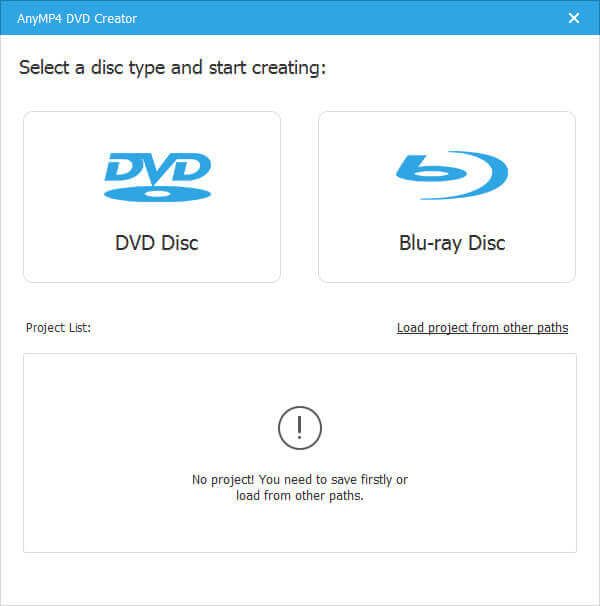
Trin 2 Klik Tilføj mediefil (er) at importere videoer. Du kan vælge det mållydspor og undertekst derudover.
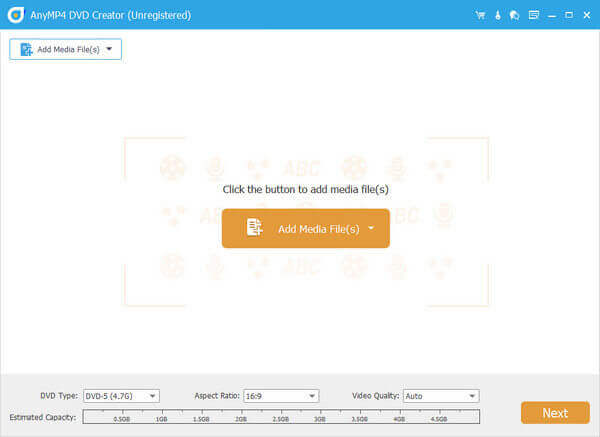
Trin 3 Indstil ISO som outputformat fra Disc Type liste. Desuden kan du justere Aspect Ratio , Video Kvalitet nedenfor.
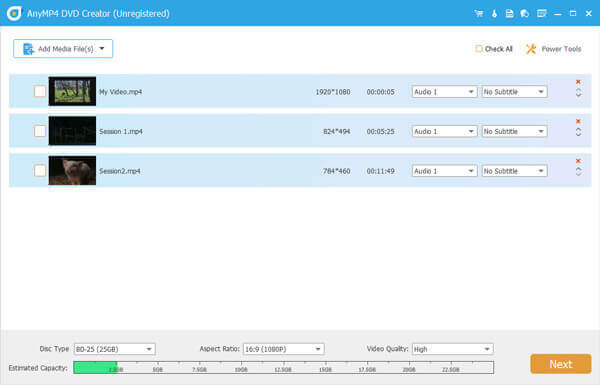
Trin 4 Klik Elværktøj i øverste højre hjørne for at få adgang til den indbyggede videoredigeringsprogram. Her kan du få brugervenlige filtre, så din Blu-ray-video ser godt ud. Klik Indløs for at gemme ændringer.
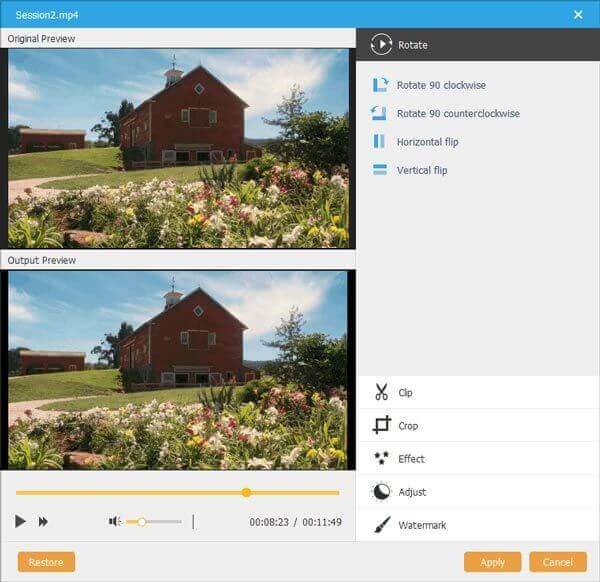
Trin 5 Klik Næste efter redigering af videoer. Vælge Menuskabelon or Tilpasset skabelon i højre rude. Du kan Tilføj baggrundsmusik , Skift baggrund også.
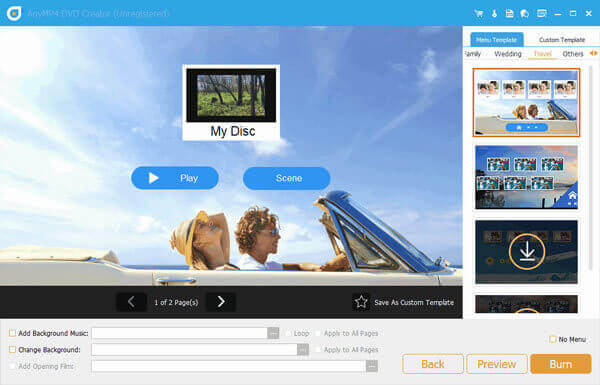
Trin 6 Du kan se en forhåndsvisning af Blu-ray ISO-billedfilen med et realtidsvisningsvindue. Klik på sidst Brænde at oprette Blu-ray ISO-filer.
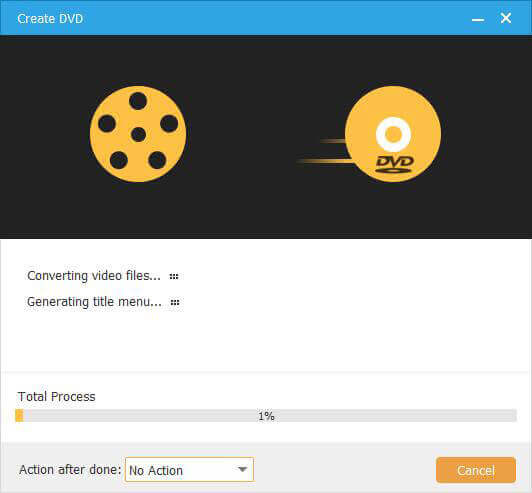
Konklusion
Dette er 3 måder at oprette en ISO-fil fra Blu-ray-disken / mappen eller almindelige videoer. Ved at bruge Free Blu-ray Copy og Blu-ray Copy Platinum kan du konvertere BDMV til ISO uden kvalitetstab samt andre Blu-ray-diske, filer og mapper. Desuden kan du nemt oprette Blu-ray ISO fra mapper og mediefiler ved hjælp af AnyMP4 DVD Creator. Derefter kan du frit afspil dine ISO-filer på Windows eller Mac.
For øvrig anbefales det at gemme disse Blu-ray ISO-billedfiler på en ekstern harddisk eller cloud-lagringstjeneste i stedet for den lokale disk, da for mange filer vil bremse computerens ydelse.
Mere fra Blu-ray Master


